Содержание
Регистрация кассы | ФНС России
Регистрация ККТ через личный кабинет налогоплательщика
Обязательным условием для удаленной регистрации в первую очередь является открытие
личного кабинета на сайте ФНС (www.nalog.gov.ru). Без него подать заявление и пройти остальные этапы процедуры
невозможно. Кроме того, потребуется также:
- Получить электронную подпись: без квалифицированной УКЭП нельзя пользоваться личным кабинетом, а также
подписать заявление для последующей регистрации оборудования. Оформить подпись нужно через Удостоверяющий Центр, аккредитованный Министерством цифрового развития, связи и массовых коммуникаций Российской Федерации. - Иметь кассовый аппарат с фискальным накопителем (ФН): он должен полностью соответствовать положениям
закона 54-ФЗ от 22.05.2003.
- Оформить договор с оператором фискальных данных (ОФД): это юридическое лицо, которое занимается приемом и обработкой информации, полученной с кассового оборудования, затем направляет ее в налоговую. ОФД обязательно должен быть внесен в реестр территориального налогового органа.
Регистрация ККТ в территориальном налоговом органе ФНС России
Кроме процедуры удаленной регистрации, действует и ранее применяемый способ – в отделении
территориального налогового органа. Как зарегистрировать кассу самостоятельно таким образом?
Раньше особенности процедуры для ИП и компаний различались, но теперь они одинаковы: система
регистрации касс общая, поэтому допускается направлять заявление в любой налоговый орган.
Для регистрации ККТ необходимо распечатать и заполнить бланк по форме КНД-1110061.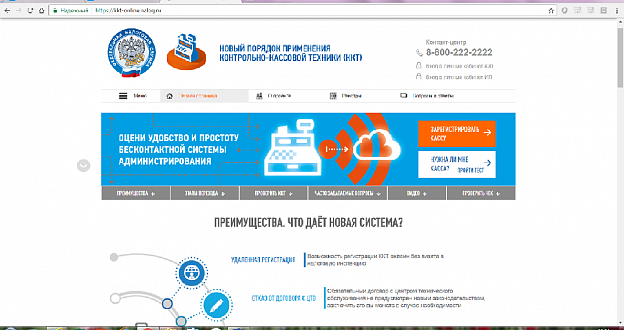
При регистрации ККТ через ТНО налогоплательщику рекомендуется иметь при себе паспорта регистрируемых касс. При данном способе регистрация ККТ занимает 5 рабочих дней после подачи заявления.
Записаться в территориальный налоговый орган ФНС России
Для регистрации ККТ Вы можете записаться в ближайший территориальный налоговый орган.
Регистрация ККТ через оператора фискальных данных
Алгоритм регистрации ККТ через ЛК ОФД
Требования для проведения регистрации ККТ через личный кабинет ОФД такие же, как для процесса регистрации ККТ через личный кабинет налогоплательщика.
После того, как все требования выполнены и соблюдены, у пользователя есть возможность зарегистрировать ККТ через личный кабинет ОФД.
Процесс аналогичен процессу регистрации ККТ через личный кабинет налогоплательщика:
- В разделе ККТ в личном кабинете ОФД необходимо инициировать процесс регистрации ККТ.

- Заполнить все появившиеся поля заявления и следовать инструкциям в окне регистрации ККТ.
- После заполнения заявления на регистрацию ККТ, необходимо подписать заявление с помощью УКЭП.
- После подписания заявления его необходимо отправить в ФНС России, нажав соответствующую кнопку.
- После отправки заявления в ФНС России необходимо ожидать уведомление о присвоении регистрационного номера ККТ. Следить за статусом можно в списке всех ККТ пользователя в личном кабинете ОФД.
- После получения уведомления о присвоении регистрационного номера, необходимо сформировать на ККТ «Отчет о регистрации» и отправить сведения из него в ФНС России через личный кабинет ОФД. Процесс идентичен процессу отправки заявления на регистрацию ККТ.
- После получения ответа на отправку сведений из отчета о регистрации – карточки о регистрации ККТ – ККТ готова к использованию и может формировать фискальные документы.

Содержание страницы
Регистрация ККТ через личный кабинет налогоплательщика
Регистрация ККТ в территориальном налоговом органе ФНС России
Регистрация ККТ через оператора фискальных данных
Открытое API проверки чека ККТ | ФНС России
Федеральным законом от 22.05.2003 № 54-ФЗ «О применении контрольно-кассовой
техники при осуществлении расчетов в Российской Федерации» предусмотрена возможность проверки факта
записи расчета и подлинности фискального признака на официальном сайте Федеральной налоговой службы (ФНС
России) www.nalog.gov.ru, размещенном
в информационно-телекоммуникационной сети «Интернет» (далее — официальный сайт ФНС России).
В целях реализации качества предоставления, сопровождения, модернизации и
координации государственных услуг в сфере применения контрольно-кассовой техники, ФНС России размещает
настоящее Условия использования Сервиса ФНС России «Открытое API проверки чека ККТ» (далее- Условия).
Начало пользования Сервисом означает, что юридическое лицо или индивидуальный
предприниматель согласились с настоящими Условиями использования сервиса ФНС России «Открытое API проверки
чека ККТ», размещенными на официальном сайте ФНС России в сети «Интернет» kkt-online.nalog.ru
Термины
Для целей настоящих Условий используются следующие основные термины
- Внешний пользователь — организация или индивидуальный предприниматель — разработчик, который прошел
регистрацию в Сервисе и использует Сервис для визуализации функционала в собственном программном
продукте на безвозмездной основе. - Сервис — информационный сервис ФНС России «Открытое API проверки чека ККТ», размещенный в
сети Интернет и представляющий собой интерфейс программирования, который позволяет разработчику
визуализировать функционал проверки факта записи расчета и подлинности фискального признака (далее —
функционал) в собственном программном продукте; - Мастер-токен – уникальный ключ, формируемый ФНС России для контроля доступа Внешнего пользователя, и
необходимый последнему для получения Временного токена.
- Конечный пользователь – физическое лицо, являющееся пользователем программного продукта Внешнего
пользователя в целях доступа к функционалу на безвозмездной основе. - Программный продукт – программы для ЭВМ, мобильные приложения, информационные сервисы Внешнего
пользователя, размещенные в сети Интернет, использующие Сервис. - Данные – сведения, о факте записи расчета, предоставляемые посредством Сервиса, которые поступили в
ФНС России в соответствии с законодательством Российской Федерации о применении контрольно-кассовой
технике. - УКЭП – усиленная квалифицированная электронная подпись должна соответствовать
требованиям Федерального закона №ФЗ-63 «Об электронной подписи».
Общие условия
Начиная использовать Сервис или его отдельные функции, в том числе Мастер-токен,
разместив код Сервиса на своем сайте или воспользовавшись другой функциональной возможностью,
предоставляемой Сервисом, Внешний пользователь принимает настоящие Условия в полном объеме, без всяких
оговорок и исключений, и обязуется соблюдать их.
Условия использования Сервиса ФНС России «Открытое API проверка чека ККТ»
Документ
•
Версия от 07.04.2022
202 Кб
Внешний пользователь не имеет права использовать Сервис любым образом, если такое
нарушает законодательство Российской Федерации, включая законодательство Российской Федерации о применении
контрольно-кассовой техники, законодательство места пребывания Внешнего пользователя или места совершения
им юридически значимых действий, права и законные интересы третьих лиц, настоящие Условия.
Предоставление Внешним пользователем функционала или какой-либо функциональной
возможности Сервиса Конечному пользователю осуществляется:
- на безвозмездной основе
- после получения согласия Конечного пользователя, выраженного в подаче заявки на использования сервиса
«Открытого API проверки чеков», о том, что информация о расчете, факт которого может быть проверен,
будет доступна разработчику Программного продукта.
ФНС России оставляет за собой право в одностороннем порядке в любой момент
изменять Сервис и (или) Условия без предварительного уведомления Внешних пользователей и третьих лиц.
Для получения доступа к Сервису Внешний пользователь обязан путем подачи Заявки
зарегистрироваться в Сервисе и получить Мастер-токен, а также логин и пароль для доступа к сайту службы
технической поддержки Внешних пользователей Сервиса. Внешний пользователь не имеет права использовать
любые программы, устройства или иные средства, позволяющие получить Мастер-токен автоматическим путем или
иным образом с нарушением установленной процедуры.
ФНС России вправе отказать Внешнему пользователю в доступе к Сервису без
уведомления, а также прекратить или приостановить доступ Внешнего пользователя к Сервису без уведомления в
случае нарушения Внешним пользователем настоящих Условий или Технических условий.
Допустимые объемы информационного обмена устанавливаются и изменяются ФНС России в
одностороннем порядке в зависимости от имеющихся технических возможностей, с учетом нагрузки, формируемой
Внешними пользователями, а также по иным причинам, включая несоблюдение Внешними пользователями настоящих
условий.
Внешний пользователь может использовать получаемые при помощи Сервиса Данные,
только с целью получения кассового чека покупателем в электронном виде, его проверки, а также подачи
сообщения о нарушении в рамках процедуры гражданского контроля.
Внешние пользователи обязуются не использовать Сервис для каких-либо иных целей
кроме установленных Условиями, и не предоставлять возможность пользования Сервисом третьим лицам.
Внешний пользователь обязуется не распространять и не допускать дискредитации
реквизитов и ключей, предоставленных ему со стороны ФНС России.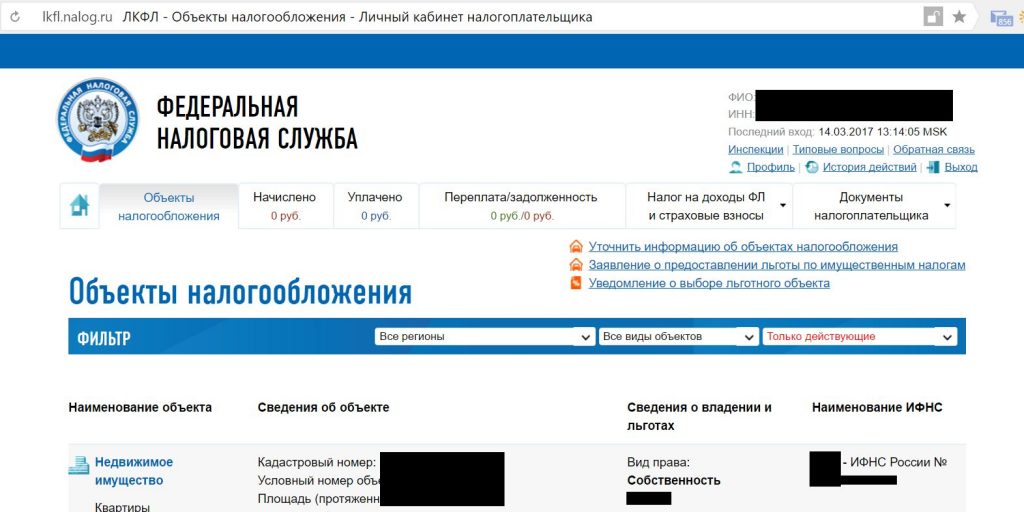 Внешний пользователь самостоятельно и в
Внешний пользователь самостоятельно и в
полном объёме несёт ответственность за использование и сохранность своего Мастер-токена. Внешний
пользователь не имеет права получать Мастер-токен для третьих лиц, передавать или предоставлять его
третьим лицам. ФНС России не несёт ответственности за несанкционированное использование Мастер-токена
третьими лицами. Все действия, совершенные на Сервисе с использованием принадлежащего Внешнему
пользователю Мастер-токена, считаются совершенными Внешним пользователем.
Плановое техническое обслуживание Сервиса осуществляется в соответствии с графиком
проведения планового технического обслуживания Сервиса, утверждаемым приказом ФНС России. Указанный график
размещается на информационном ресурсе, предназначенном для информирования Внешних пользователей. План
включает в себя дату, время начала и длительность недоступности Сервиса.
Внеплановое техническое обслуживание осуществляется в случаях невозможности
осуществления необходимых работ в рамках планового технического обслуживания. Дата, время и длительность
Дата, время и длительность
недоступности Сервиса в связи с проведением внепланового технического обслуживания, размещается на
информационном ресурсе, предназначенном для информирования Внешних пользователей.
В случае возникновения вопросов при работе с Сервисом Внешний пользователь может обратиться в службу
технической поддержки на сайте
https://www.gnivc.ru/technical_support/
Обращения по вопросам качества функционирования службы технической поддержки
Внешних пользователей принимаются по e-mail:
kkt@nalоg.ru
Часто задаваемые вопросы о SWFT
1. Что такое NBIS-SWFT?
Национальная служба расследования биографических данных — поддержка безопасной передачи отпечатков пальцев через Интернет (NBIS-SWFT) — это веб-система, которая служит для сбора и обработки отпечатков пальцев для заявителей, которым требуется проверка биографических данных для получения допуска персонала. SWFT устраняет необходимость сбора и обработки отпечатков пальцев на бумажных носителях, ускоряет процесс проверки биографических данных за счет сокращения числа случаев подачи недействительных отпечатков пальцев, обеспечивает сквозную подотчетность в отношении конфиденциальных данных, позволяющих установить личность (PII), и внедряет строгие стандарты безопасности для всех электронных транзакции. NBIS-SWFT и SWFT могут использоваться взаимозаменяемо.
SWFT устраняет необходимость сбора и обработки отпечатков пальцев на бумажных носителях, ускоряет процесс проверки биографических данных за счет сокращения числа случаев подачи недействительных отпечатков пальцев, обеспечивает сквозную подотчетность в отношении конфиденциальных данных, позволяющих установить личность (PII), и внедряет строгие стандарты безопасности для всех электронных транзакции. NBIS-SWFT и SWFT могут использоваться взаимозаменяемо.
2. Что такое WebEnroll (онлайн-регистрация отпечатков пальцев)?
WebEnroll — это веб-приложение, которое интегрировано в систему SWFT и служит для сбора биографических и биометрических данных в режиме онлайн. WebEnroll сопоставляет данные субъекта в стандартные файлы eFP и автоматически пересылает их в SWFT. Пользователи несут ответственность за предоставление собственного устройства для захвата отпечатков пальцев и комплекта для разработки программного обеспечения (SDK) от производителя; и получение лицензии SWFT+ от Агентства контрразведки и безопасности Министерства обороны США (DCSA) для каждого работающего устройства. Свяжитесь с координаторами SWFT для процесса получения лицензии
Свяжитесь с координаторами SWFT для процесса получения лицензии
3. Кто может использовать SWFT?
Прошедшие проверку организации, перечисленные в базе данных Национальной программы промышленной безопасности (NISP) и компонентах Министерства обороны (DoD), могут использовать SWFT для отправки файлов электронных отпечатков пальцев (eFP) для заявителей, которым требуется проверка биографических данных для получения допуска персонала.
4. Кому следует использовать WebEnroll?
Внедрение WebEnroll санкционировано меморандумом заместителя министра обороны по разведке [USD(I)] для гражданских организаций и организаций силовых структур. Функция WebEnroll SWFT в настоящее время доступна для компонентов DoD и агентств федерального правительства, которые заключают соглашение с DCSA. См. информационный веб-сайт SWFT DCSA по адресу https://www.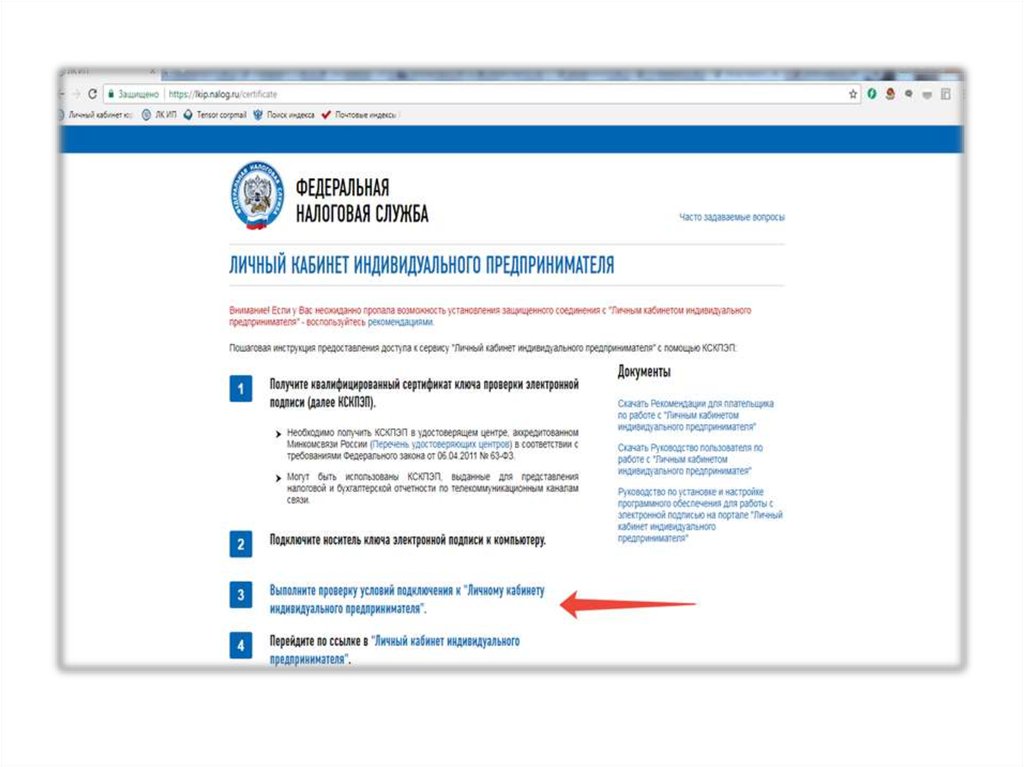 dcsa.mil/is/swft/. Выберите «Ресурсы SWFT» и в разделе «Общая информация» щелкните ссылку «Записка министерства обороны по электронным отпечаткам пальцев», чтобы просмотреть всю записку.
dcsa.mil/is/swft/. Выберите «Ресурсы SWFT» и в разделе «Общая информация» щелкните ссылку «Записка министерства обороны по электронным отпечаткам пальцев», чтобы просмотреть всю записку.
5. Как получить учетную запись SWFT или WebEnroll?
См. Процедуры доступа, регистрации и тестирования SWFT. Документ доступен на веб-сайте SWFT DCSA по адресу https://www.dcsa.mil/is/swft/. Выберите «Ресурсы SWFT» и в разделе «Запрос на доступ» щелкните ссылку «Доступ к руководству по тестированию регистрации».
Для пользователей WebEnroll функцию онлайн-регистрации eFP можно запросить, отметив пункт «Инициатор» в поле 15b формы PSSAR. PSSAR должны быть отправлены администратору вашей организации для создания учетной записи.
6. Каковы минимальные требования безопасности для получения учетной записи SWFT?
Чтобы получить учетную запись SWFT, потенциальный пользователь должен иметь положительное определение соответствия требованиям безопасности. SWFT требует минимального права на временный секрет. Кандидаты не должны подавать форму запроса на доступ к системе безопасности персонала (PSSAR) до тех пор, пока им не будет предоставлен хотя бы временный допуск к секретным данным. Кроме того, они должны получить сертификаты об обучении PII и кибербезопасности в течение предыдущих 12 месяцев.
SWFT требует минимального права на временный секрет. Кандидаты не должны подавать форму запроса на доступ к системе безопасности персонала (PSSAR) до тех пор, пока им не будет предоставлен хотя бы временный допуск к секретным данным. Кроме того, они должны получить сертификаты об обучении PII и кибербезопасности в течение предыдущих 12 месяцев.
7. Где я могу найти форму PSSAR?
Этот документ доступен на информационном веб-сайте SWFT DCSA по адресу: https://www.dcsa.mil/is/swft/.
Все пользователи, имеющие доступ к SWFT, выберите «Форма PSSAR» в разделе «Ресурсы SWFT», затем раздел «Запрос на доступ». Этого PSSAR достаточно для запроса доступа ко всем функциям SWFT.
Наиболее распространенными причинами отклонения PSSAR являются следующие;
- Часть 2 — ПРИЛОЖЕНИЯ В разделе 15a (РАЗРЕШЕНИЯ) отсутствует флажок;
- Часть 3 — ОБУЧЕНИЕ В разделах 18 и/или 19 отсутствует информация о сертификате обучения;
- Часть 5 – СЕРТИФИКАЦИЯ НАЗНАЧЕНИЯ ОФИЦИАЛЬНОГО ЛИЦА отсутствует краткое описательное заявление, подтверждающее необходимость наличия учетной записи SWFT.

Если при заполнении PSSAR требуется дополнительная помощь, отправьте электронное письмо в DCSA CET по адресу [email protected].
8. Насколько свежими должны быть сертификаты о прохождении обучения, которые я отправляю вместе с моим PSSAR?
Чтобы получить учетную запись SWFT, сертификаты об обучении не старше 12 месяцев должны быть отправлены вместе с вашей формой PSSAR для прохождения курсов Cyber Security Awareness/Information Assurance (IA) и PII.
9. Могу ли я отправить PSSAR по электронной почте в службу поддержки SWFT?
NO , SWFT PSSAR должны быть отправлены непосредственно вашему администратору сайта/организации SWFT. Если вы являетесь администратором организации, отправьте свои PSSAR в DCSA CET по адресу: dcsa.ncr.nbis. [email protected].
[email protected].
10. Как часто я должен входить в свою учетную запись, чтобы избежать блокировки или удаления моей учетной записи?
Пользователи должны входить в свои учетные записи каждые 30 дней, чтобы их учетная запись не была заблокирована. Учетные записи, к которым не будет доступа в течение 35 дней с момента последнего входа в систему, будут удалены.
11. Что делать, если срок действия моей смарт-карты истекает в течение 72 часов?
Войдите в SWFT до истечения срока действия вашей смарт-карты и установите временный пароль на экране настроек пользователя. После получения новой смарт-карты введите свое имя пользователя и временный пароль, чтобы войти в SWFT и зарегистрировать новый сертификат закрытого ключа (PK).
12.
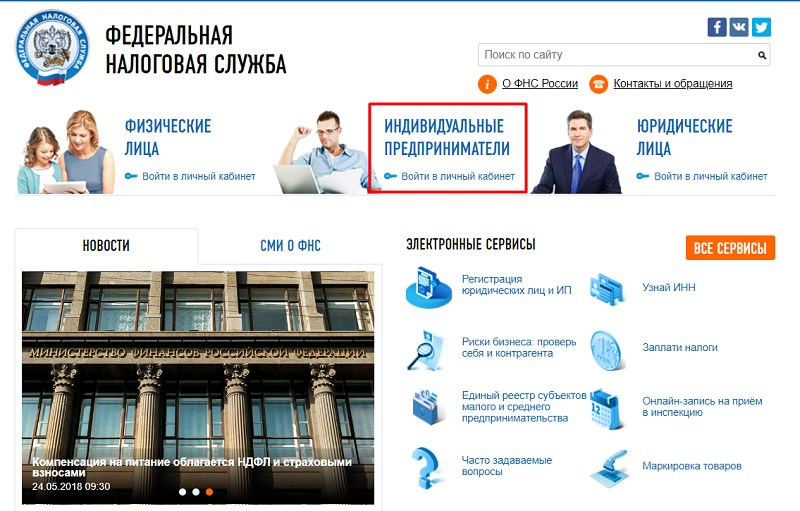 Что делать, если я получу новую смарт-карту?
Что делать, если я получу новую смарт-карту?
Если вы получили новую смарт-карту, обратитесь к соответствующему администратору, чтобы получить временный пароль для входа в SWFT и зарегистрировать новый сертификат PK.
13. Что делать, если моя учетная запись заблокирована или удалена?
Базовые и стандартные пользователи могут разблокировать свои учетные записи, связавшись с администраторами сайта/организации и запросив разблокировку своей учетной записи. Закрытые учетные записи потребуют, чтобы новый PSSAR был отправлен администратору сайта/организации. Администраторы сайта должны связаться с администраторами своей организации, если им требуется помощь с их учетной записью. Администраторы организации должны обращаться к исполнительному администратору DCSA CET, если им требуется помощь с их учетной записью.
14.
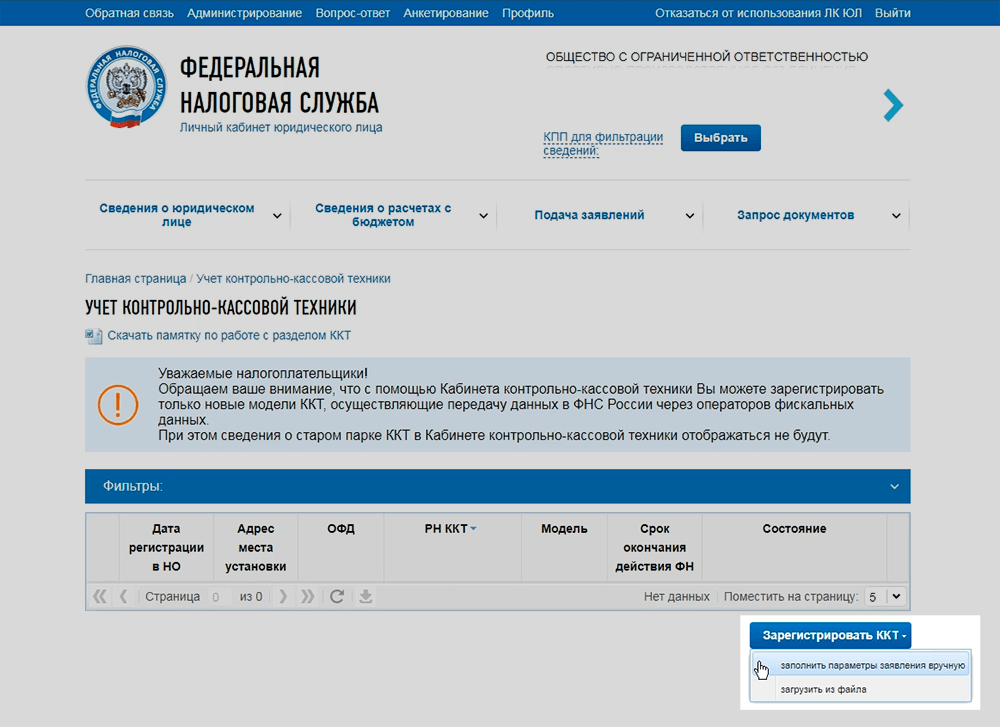 Как администратору организации или сайта восстановить пользователя, учетная запись которого была удалена из-за 35-дневного бездействия?
Как администратору организации или сайта восстановить пользователя, учетная запись которого была удалена из-за 35-дневного бездействия?
Если учетная запись пользователя SWFT в вашей организации была удалена, создайте новую учетную запись для этого пользователя, как только вы получите заполненный PSSAR от этого пользователя. Вы не сможете повторно использовать предыдущий идентификатор входа пользователя; однако вы можете использовать функцию SWFT для клонирования остальной информации пользователя из учетной записи с истекшим сроком действия.
Для получения подробных инструкций по клонированию учетной записи пользователя войдите в SWFT, нажмите кнопку «Справка» и выберите «Руководство администратора SWFT».
15. Каковы системные требования для SWFT и WebEnroll?
SWFT полностью основан на Интернете. Таким образом, единственным требованием является доступ в Интернет и совместимый веб-браузер.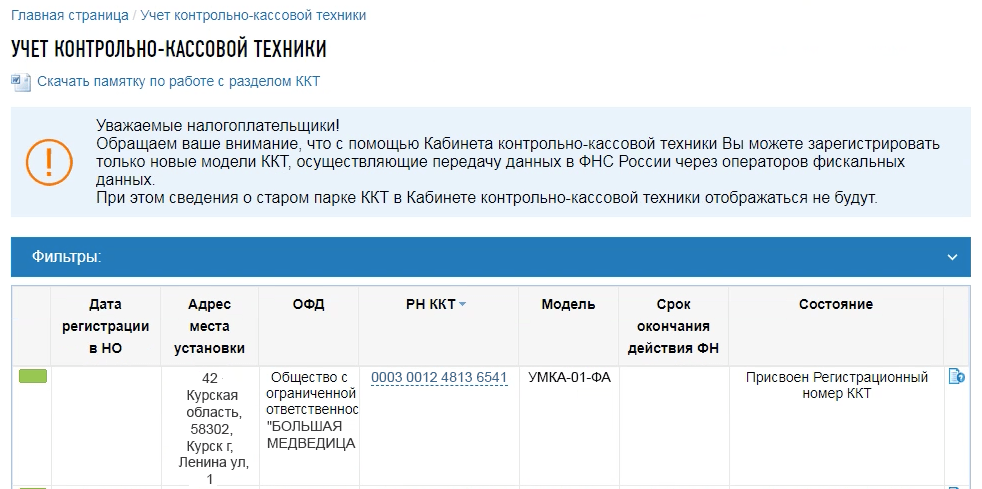
Поддержка Internet Explorer (IE) прекращена. Chrome и Edge являются рекомендуемыми браузерами для SWFT. Chrome является рекомендуемым браузером для WebEnroll.
Чтобы использовать функцию онлайн-регистрации eFP в WebEnroll, у пользователей должны быть установлены на компьютере диспетчер биокомпонентов и SDK, предоставленный поставщиком сканера. Инструкции по установке диспетчера биокомпонентов см. в «Руководстве по установке и навигации пользовательского интерфейса NBIS-SWFT WebEnroll» в справке SWFT.
SDK зависит от марки и модели используемого сканера. Ссылки на SDK устройств можно получить у администратора вашей организации или у производителя сканера.
16. Должен ли Организация иметь сканер отпечатков пальцев, прежде чем она сможет получить учетную запись SWFT?
NO , ваша Организация не обязана владеть или спонсировать какие-либо сканирующие устройства для получения учетной записи SWFT.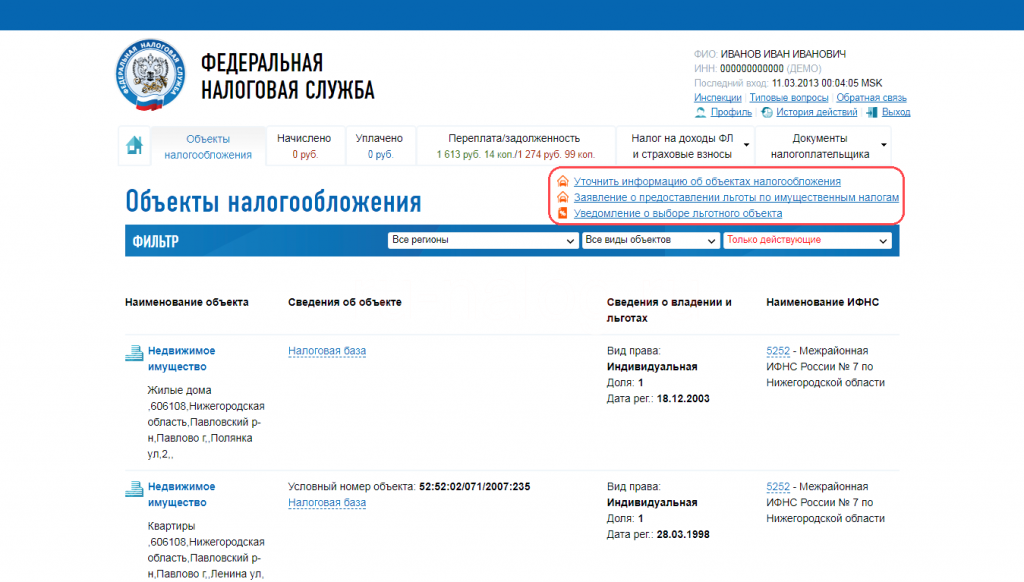 После получения учетной записи выполняйте вход в SWFT не реже одного раза в 30 календарных дней, чтобы срок действия вашей учетной записи не истек.
После получения учетной записи выполняйте вход в SWFT не реже одного раза в 30 календарных дней, чтобы срок действия вашей учетной записи не истек.
17. Существует ли руководство пользователя для SWFT и WebEnroll?
«Руководство пользователя» для NBIS-SWFT доступно онлайн после входа в SWFT. Нажмите кнопку «Справка», чтобы просмотреть «Руководство пользователя» в разделе «Руководство пользователя SWFT». Руководство пользователя NBIS-SWFT является контролируемой несекретной информацией и недоступно для общественности.
«Руководство пользователя WebEnroll» доступно на экране справки в SWFT в разделе «Руководства пользователя SWFT+ (WebEnroll)».
18. Моя организация будет использовать оборудование другой организации/стороннего поставщика для создания файлов eFP. Какая часть процедур доступа, регистрации и тестирования имеет отношение к нашей ситуации?
Если ваша организация будет подавать только eFP, то к вашей ситуации относится раздел «Доступ» в SWFT «Процедуры доступа, регистрации и тестирования», который можно найти на информационном веб-сайте SWFT DCSA. Разделы «Регистрация и тестирование» неприменимы, поскольку ваша организация будет использовать систему сканирования отпечатков пальцев другой организации/стороннего поставщика.
Разделы «Регистрация и тестирование» неприменимы, поскольку ваша организация будет использовать систему сканирования отпечатков пальцев другой организации/стороннего поставщика.
Однако ваша организация должна убедиться, что оборудование организации/стороннего поставщика, которое будет создавать для вас eFP, зарегистрировано и одобрено для производства в SWFT. Получите код организации/коммерческого и государственного учреждения (CAGE) от организации/стороннего поставщика, затем войдите в систему SWFT по адресу: https://swft.nbis.mil и запустите «Статус регистрации сканера по коду организации/CAGE». » в разделе «Отчеты». Вы также можете запустить отчет «Статус регистрации сканера по поставщику оборудования и серийному номеру», если вы знаете производителя и серийный номер их сканирующего устройства или устройств.
Вопросы об оборудовании
19. Какой тип сканера отпечатков пальцев можно использовать для SWFT и WebEnroll?
Для SWFT Федеральное бюро расследований (ФБР) ведет список продуктов, сертифицированных как протестированные и соответствующие инициативам ФБР в области идентификации нового поколения (NGI) и спецификациям качества изображения (IQS) интегрированной автоматизированной системы идентификации отпечатков пальцев (IAFIS).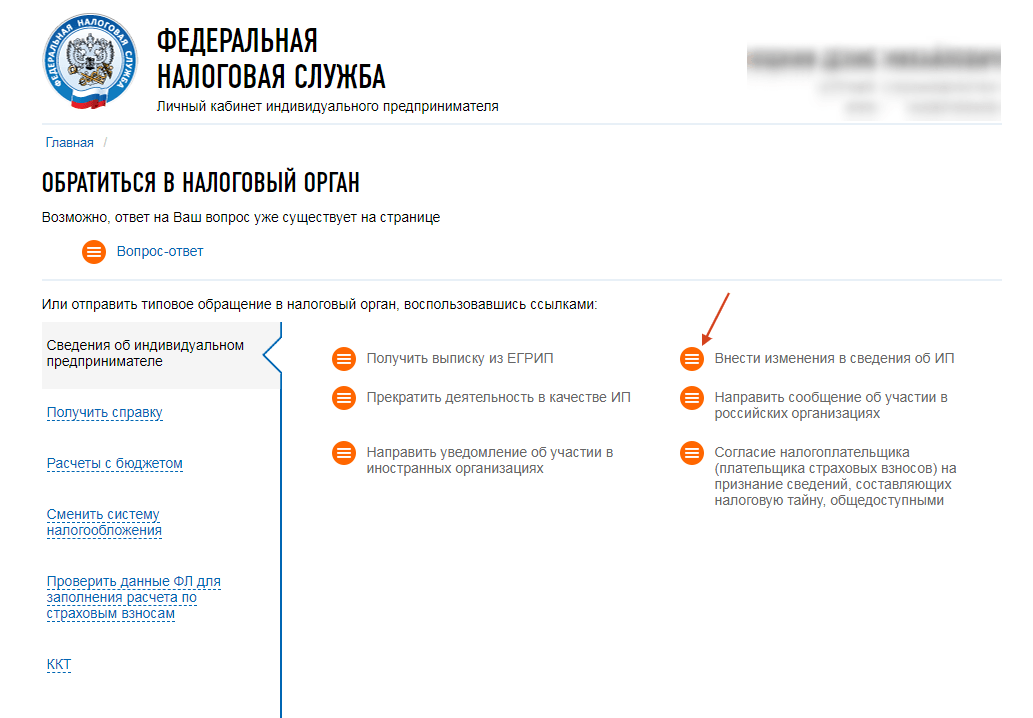 Список продуктов, сертифицированных ФБР, доступен на веб-сайте биометрических спецификаций ФБР (BioSpecs). Пользователи SWFT могут приобрести любой сертифицированный продукт в зависимости от своих реальных потребностей.
Список продуктов, сертифицированных ФБР, доступен на веб-сайте биометрических спецификаций ФБР (BioSpecs). Пользователи SWFT могут приобрести любой сертифицированный продукт в зависимости от своих реальных потребностей.
Для пользователей WebEnroll: не все одобренные ФБР сканеры поддерживаются WebEnroll. Список поддерживаемых сканеров находится на информационном веб-сайте SWFT DCSA в разделе «Ресурсы SWFT», а затем в разделе «Регистрация eFP» (SWFT+) под названием «Список поддерживаемых устройств».
Примечание : Все eFP должны быть в формате .EFT для загрузки в SWFT.
20. К каким справочникам следует обращаться при настройке сканера?
Пользователи SWFT: следуйте инструкциям производителя по настройке сканера.
Для пользователей WebEnroll: войдите в SWFT и нажмите кнопку «Справка». Выберите «Руководство пользователя WebEnroll» для получения инструкций по устройству отпечатков пальцев. Для получения дополнительной технической поддержки обратитесь к местному ИТ-специалисту для установки и настройки сканеров.
Для получения дополнительной технической поддержки обратитесь к местному ИТ-специалисту для установки и настройки сканеров.
21. Каковы требования Национального бюро биографических исследований (NBIB) к конфигурации и настройкам сканера?
DCSA Системы транзакций по отпечаткам пальцев (FTS) принимают только изображения отпечатков пальцев типа 4 для электронной отправки, которые состоят из:
- 10 роликов
- 1 Одновременные оттиски четырех пальцев слева и справа
- 1 простой оттиск левого и правого большого пальца
Информацию о системных требованиях FBI и утвержденных устройствах можно найти в списке сертифицированных продуктов FBI.
22. Моя организация является сторонним поставщиком, чей сканер отпечатков пальцев спонсируется для производственного использования сертифицированным подрядчиком Министерства обороны США.
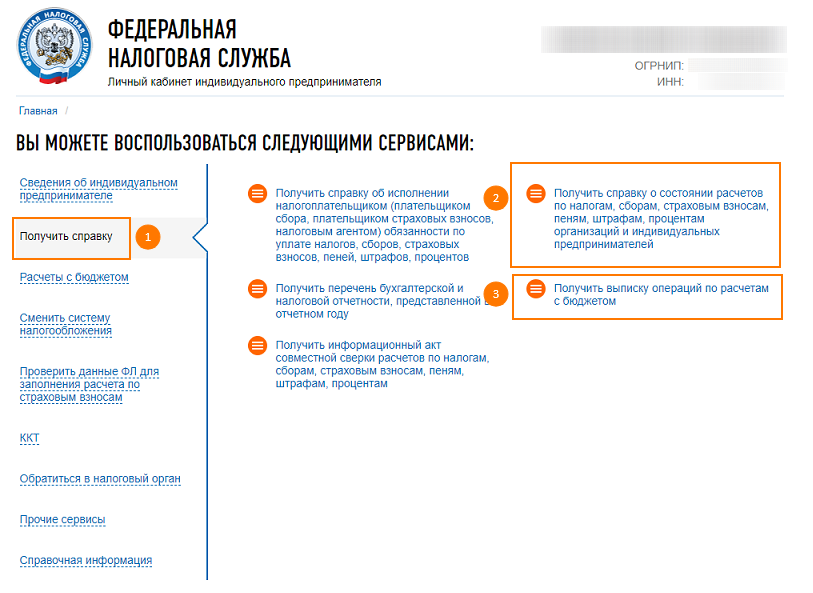 Придется ли мне заново регистрировать один и тот же сканер отпечатков пальцев каждый раз, когда я оказываю услуги другим авторизованным пользователям SWFT?
Придется ли мне заново регистрировать один и тот же сканер отпечатков пальцев каждый раз, когда я оказываю услуги другим авторизованным пользователям SWFT?
Системы сканирования рабочей станции или серверной платформы для сканирования отпечатков пальцев должны быть зарегистрированы и протестированы только один раз. Им не требуется перерегистрация или повторное тестирование, прежде чем они смогут обслуживать другие организации-клиенты. Предоставьте своим клиентам производителя и серийный номер ваших сканеров или предоставьте им свой код организации/CAGE или код организации/CAGE организации, которая спонсировала регистрацию ваших устройств, чтобы ваши клиенты могли проверить в SWFT, что ваше оборудование было зарегистрировано. и разрешен к использованию. Обратите внимание, что любые изменения в вашей системе, которые могут повлиять на качество или содержимое файлов eFP (например, исправления или обновления программного обеспечения, замена оборудования, перемещение сканера и т.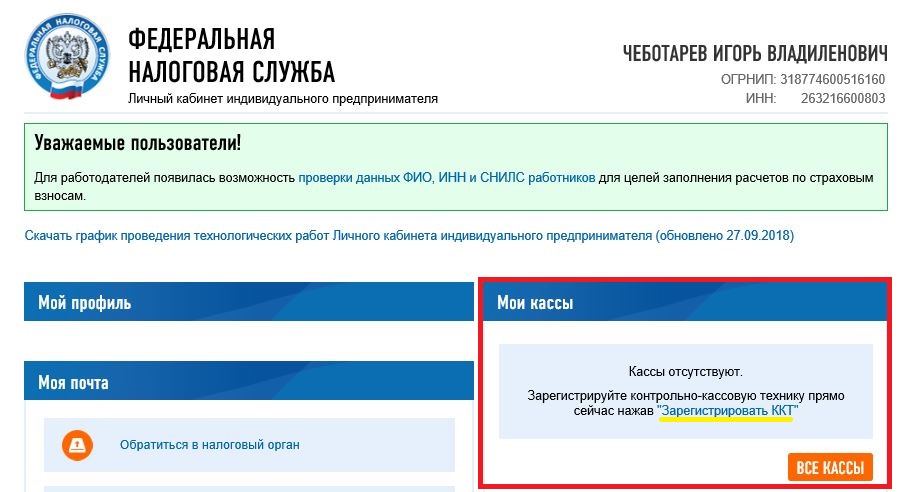 д.), требуют повторной проверки оборудования.
д.), требуют повторной проверки оборудования.
23. Моя организация будет использовать оборудование одобренной организации/стороннего поставщика для создания файлов eFP. Смогут ли они подавать eFP от нашего имени?
Да, другая организация, у которой уже есть учетная запись SWFT, может отправлять eFP от вашего имени. Существует три доступных варианта, которые подробно описаны в документе «Процедуры доступа, регистрации и тестирования SWFT», доступном на информационном веб-сайте SWFT DCSA по адресу: https://www.dcsa.mil/is/swft/.
Вариант 1. Поставщик услуг действует с ограниченными разрешениями. Отправляет отпечатки пальцев от имени другой организации. для этой учетной записи. Это позволяет поставщику услуг или любому другому пользователю SWFT с разрешением «Multi Site Uploader» отправлять eFP для других организаций и создавать отчеты, которые идентифицируют eFP, которые они загрузили от имени других организаций.
Исполнительные администраторы DCSA CET предоставляют разрешение на использование разрешения «Multi-Site Uploader» после получения действительного PSSAR, одобренного соответствующим номинирующим должностным лицом от поставщика услуг.
Обслуживаемые организации должны получить как минимум собственную учетную запись организации SWFT, прежде чем обращаться за услугами к поставщику услуг. Срок действия записи организации не ограничен, и для нее не требуется регистрировать или связывать с ней устройство сканирования отпечатков пальцев. Обслуживаемая организация с записью «Организация» также может выбрать ведение собственной учетной записи пользователя SWFT для отслеживания транзакций с отпечатками пальцев, которые были отправлены от их имени поставщиками услуг.
Вариант 2: Поставщик услуг действует с полными разрешениями на отправку отпечатков пальцев от имени другой организации
Поставщик услуг должен иметь собственную учетную запись SWFT, созданную в организации, для которой он предоставляет услуги.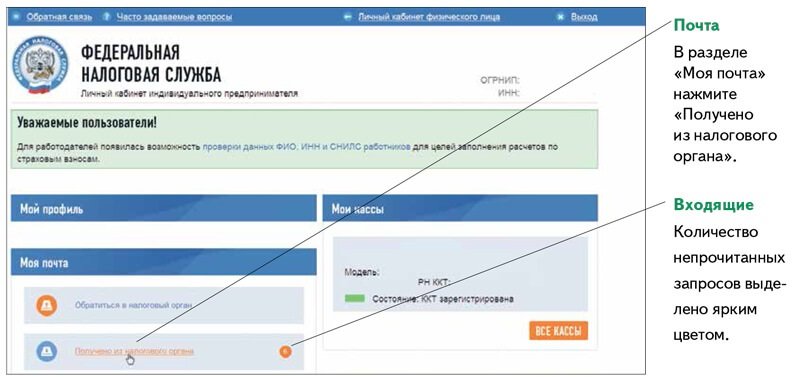 Эта учетная запись должна быть связана с одним или несколькими кодами Org/CAGE обслуживаемой организации. Учетная запись SWFT в обслуживаемой организации предоставляет поставщику услуг возможность отправлять eFP от их имени. Поставщик услуг может получить доступ к отчетам SWFT и данным PII для eFP, которые они загрузили от имени своих обслуживаемых организаций.
Эта учетная запись должна быть связана с одним или несколькими кодами Org/CAGE обслуживаемой организации. Учетная запись SWFT в обслуживаемой организации предоставляет поставщику услуг возможность отправлять eFP от их имени. Поставщик услуг может получить доступ к отчетам SWFT и данным PII для eFP, которые они загрузили от имени своих обслуживаемых организаций.
Для каждого запроса на добавление дополнительного кода организации/CAGE к существующей учетной записи SWFT требуется отдельный PSSAR, утвержденный соответствующим номинирующим должностным лицом обслуживаемой организации. Обслуживаемые организации должны поддерживать свою собственную учетную запись SWFT и следить за ходом подачи своих заявок eFP.
Вариант 3: Сторонний поставщик услуг, уполномоченный регистрировать (т. е. снимать) отпечатки пальцев и создавать электронные файлы отпечатков пальцев или отправлять электронные отпечатки пальцев в SWFT, или и то, и другое
Сторонние поставщики услуг должны иметь собственное аппаратное/программное оборудование, которое было зарегистрировано, протестировано и одобрено для производства SWFT в их организации. Сторонний поставщик услуг также должен быть проверен, чтобы предлагать услуги по отпечаткам пальцев клиентам Министерства обороны США.
Сторонний поставщик услуг также должен быть проверен, чтобы предлагать услуги по отпечаткам пальцев клиентам Министерства обороны США.
В списке «Поставщиков услуг по отпечаткам пальцев», опубликованном на информационном веб-сайте SWFT DCSA, указаны сторонние поставщики услуг, проверенные DCSA. Некоторые поставщики услуг имеют офисы в нескольких географических регионах.
Организации, намеревающиеся предложить свои услуги по отпечаткам пальцев сообществу Министерства обороны на информационном веб-сайте SWFT DCSA, должны связаться с координатором SWFT для получения квалификационных критериев и инициировать процесс проверки.
24. Какова политика регистрации и тестирования систем отпечатков пальцев на платформе сканер-сервер?
Системы отпечатков пальцев платформы сканер-сервер обычно состоят из двух компонентов:
1) одно или несколько устройств для сканирования отпечатков пальцев; 2) Серверная платформа, которая объединяет изображения отпечатков пальцев и биографические данные и создает файл электронного отпечатка пальца.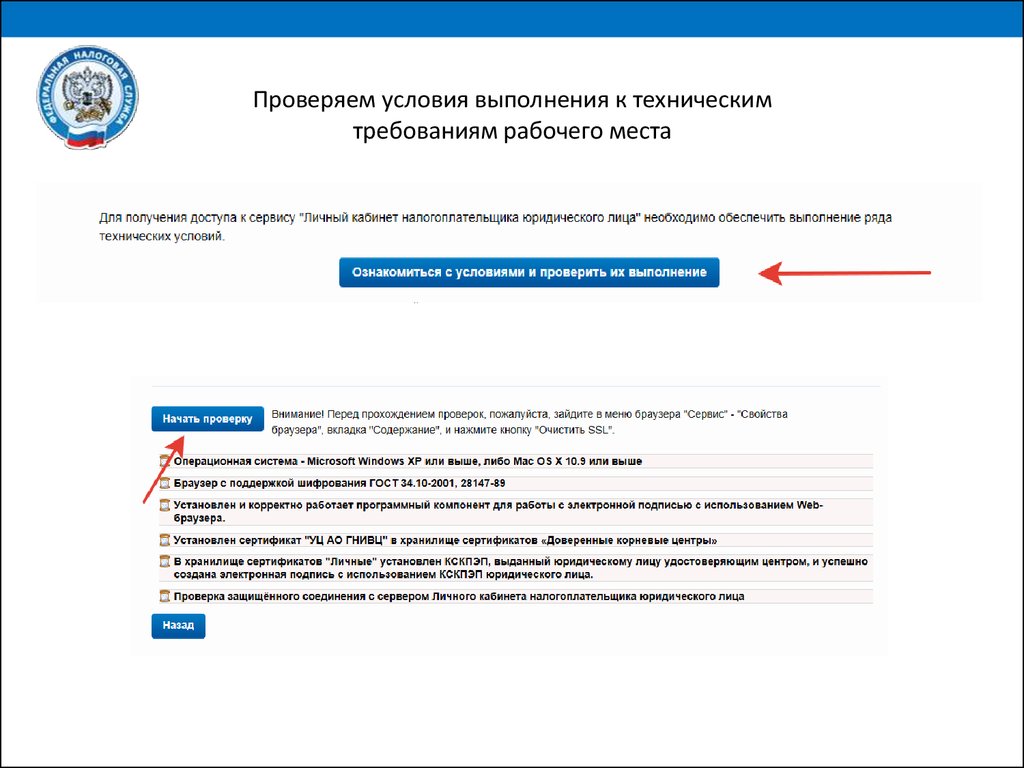
К одной серверной платформе можно подключить несколько сканирующих устройств. По крайней мере, одна пара платформа сканер-сервер должна быть зарегистрирована и протестирована с помощью SWFT и Центра регистрации (RA). Регистрация должна подтвердить, что аппаратные и программные компоненты в системе платформы сканер-сервер соответствуют требованиям сертификации ФБР. Тестирование пары платформы сканер-сервер должно подтвердить, что система правильно настроена и создает файлы eFP, соответствующие Спецификации электронной биометрической передачи ФБР (EBTS) и спецификациям DCSA FTS/RA.
Дополнительные сканирующие устройства, взаимодействующие с серверной платформой, должны быть зарегистрированы, но их не нужно тестировать. Устройства сканирования, которые будут подключаться к уже зарегистрированной и протестированной системе серверной платформы, должны включать в регистрационную форму ссылку на зарегистрированный сканер и серверную платформу.
25.
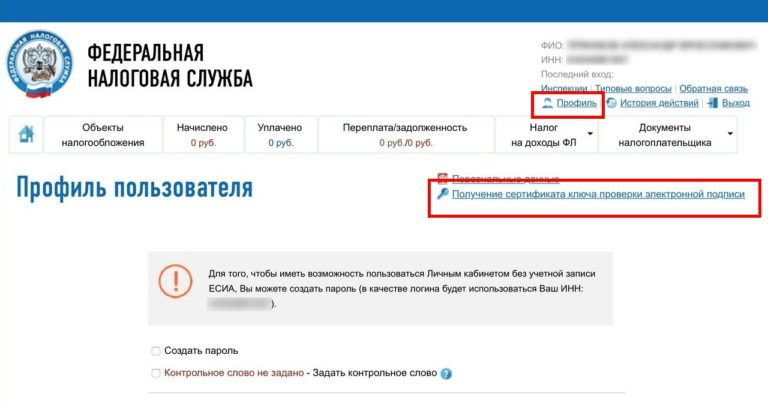 Каковы сроки регистрации и утверждения сканера?
Каковы сроки регистрации и утверждения сканера?
Обычно на завершение процесса регистрации сканера и получение разрешения на работу в производственной среде уходит менее двух недель. Сроки зависят от своевременности ответов Координатору SWFT. Неверная информация и/или задержки с ответами координатору SWFT приведут к задержке окончательного утверждения регистрационным органом.
26. Могу ли я отправить eFP в Уполномоченный пункт назначения, если используемое мной сканирующее устройство не одобрено для производства?
NO , Все автономные сканеры должны быть протестированы в SWFT, прежде чем их можно будет использовать для захвата eFP, если только вы не используете систему серверной платформы, как описано в вопросе 16. Только утвержденные сканирующие устройства могут отправлять eFP в авторизованный пункт назначения. Дополнительную информацию о процессе тестирования сканера см. в Руководстве по доступу, регистрации и тестированию на информационном веб-сайте SWFT DCSA.
в Руководстве по доступу, регистрации и тестированию на информационном веб-сайте SWFT DCSA.
Вопросы об отпечатках пальцев
27. Удаляются ли eFP из SWFT?
Каждый действительный eFP архивируется в SWFT по истечении установленного срока и может быть удален из базы данных SWFT по истечении установленного периода времени в соответствии с директивами Национального управления архивов и документации (NARA).
28. Принимаются ли как скрученные, так и плоские отпечатки пальцев?
Принимаются только скрученные отпечатки пальцев типа 4 (см. также Вопрос: Каковы требования Национального бюро расследований биографических данных (NBIB) к конфигурации и настройкам сканера?)
29.
 Как файлы отпечатков пальцев сопоставляются с электронными анкетами для обработки расследований (e-QIP)?
Как файлы отпечатков пальцев сопоставляются с электронными анкетами для обработки расследований (e-QIP)?
Менеджер службы безопасности Министерства обороны США/сотрудник службы безопасности объекта (FSO), который инициирует отправку электронного QIP для утверждения Управлением кадровой безопасности для промышленности (PSMO-I), должен выбрать «I» в поле Федерального центра обработки расследований (FIPC). . Это запускает механизм, который доставляет необходимые данные e-QIP в SWFT, где их можно сопоставить с данными того же типа, полученными из файла eFP.
30. Из чего состоит контрольный номер транзакции (TCN)?
TCN SWFT должен быть уникальным для каждой транзакции по отпечатку пальца и состоит из префикса TCN и суффикса TCN. Префикс TCN обычно остается постоянным для каждого устройства снятия отпечатков пальцев, тогда как суффикс TCN уникален в каждой транзакции отпечатков пальцев, отправленной с этого устройства.
См. Руководство по настройке и регистрации сканера NBIS-SWFT , которое доступно через приложение SWFT в файлах справки. Руководство по настройке и регистрации сканера NBIS-SWFT является контролируемой несекретной информацией и недоступна для общественности.
31. Какая информация должна совпадать между e-QIP и файлом eFP, чтобы процесс таможенной очистки проходил наиболее эффективно?
Для обеспечения эффективной обработки запроса на расследование важно, чтобы личная идентификационная информация в записи e-QIP субъекта совпадала с той же информацией, содержащейся в eFP. Применяются следующие критерии соответствия:
Личные данные субъекта
Фамилия — eFP и e-QIP должны точно совпадать
Имя — eFP и e-QIP должны точно совпадать приемлемо (например, Марси Гейл Смит в e-QIP по сравнению с М. Гейл Смит или Марси Г. Смит в eFP)
Смит в eFP)
Номер социального страхования (SSN) — eFP и e-QIP должны точно совпадать с
Дата рождения (DOB) — eFP и e-QIP должны точно соответствовать
32. Нужно ли включать номер расследования в файл eFP?
Идентификатор (ID) запроса e-QIP не обязательно указывать в файле eFP. DCSA FTS ищет соответствующее дело e-QIP, используя SSN и другие идентификаторы субъекта.
33. Какие данные вводятся в поле SSN, если лицо является иностранным гражданином и не имеет SSN?
Введите все 9, все 0 или все 9, за исключением последней цифры 0.
34. Может ли координатор SWFT изменить биографическую информацию, которая была неправильно введена в файл eFP?
Координатор SWFT не может изменить какую-либо информацию, содержащуюся в файлах eFP после их загрузки в SWFT.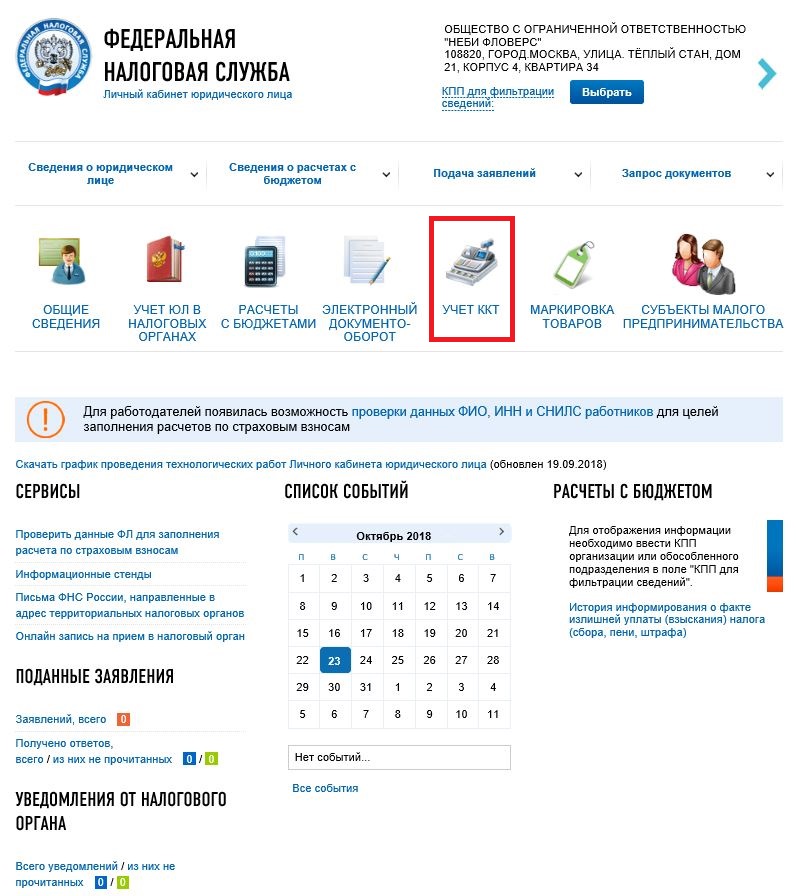 Если необходимо обновить биографические данные, необходимо будет загрузить новый eFP. Пользователи WebEnroll могут редактировать определенные биографические данные, а затем повторно отправлять eFP.
Если необходимо обновить биографические данные, необходимо будет загрузить новый eFP. Пользователи WebEnroll могут редактировать определенные биографические данные, а затем повторно отправлять eFP.
35. Обработка моего eFP занимает много времени. Как я могу узнать, почему?
Любые неверные данные в таких полях, как имя, SSN, DOB или место рождения (POB), могут вызвать задержки.
Во избежание задержек в будущем перед отправкой eFP в SWFT проверьте eFP, который необходимо отправить, на соответствие e-QIP, чтобы убедиться в отсутствии расхождений в каких-либо полях (например, имя, SSN или DOB). Если у вас нет e-QIP, обратитесь к теме eFP.
Чтобы проверить текущий статус eFP, перейдите на экран поиска eFP в SWFT. Оттуда вы можете искать eFP по SSN, фамилии, имени или TCN.
Определения состояния eFP перечислены ниже:
- Отклонено — файл eFP записи eFP имел ошибки проверки содержимого и был отклонен.
 (Данные PII и файл eFP не сохраняются в SWFT)
(Данные PII и файл eFP не сохраняются в SWFT) - Получено — загрузка файла eFP завершена без ошибок проверки содержимого.
- Заменено — запись eFP была заменена более новой записью eFP из-за дублирования SSN.
- В очереди — запись eFP планируется выпустить в одно или несколько мест назначения.
- Stupled — запись eFP не соответствует критериям для выпуска в одно или несколько мест назначения и требует ручного вмешательства для продолжения обработки. (Обработка остановлена для тестовых eFP и eFP, адресаты которых не могут быть определены фильтрами идентификатора контролирующего агентства/контрольного номера транзакции (CRI/TCN))
- Completed — запись eFP, которая была выпущена для назначенных назначений.
- Deleted — запись eFP была вручную помечена как удаленная. Доступно только ручное удаление, которое может выполнить только администратор SWFT.
36.
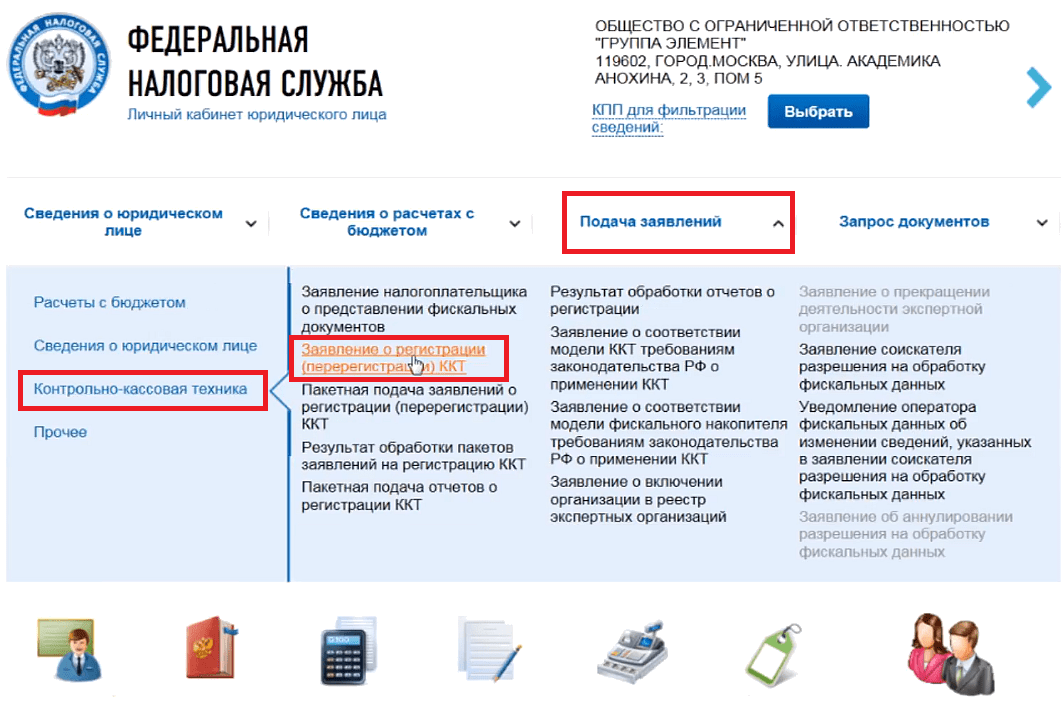 Как сдать отпечатки пальцев человеку с ампутированной конечностью?
Как сдать отпечатки пальцев человеку с ампутированной конечностью?
Если eFP загружаются в SWFT, обратитесь к поставщику программного обеспечения за дополнительными инструкциями. Для eFP, загружаемых через WebEnroll, когда вы находитесь на экране захвата eFP, выберите «Ампутация» в качестве опции и следуйте инструкциям на экране захвата eFP.
37. Как распечатать отпечатки пальцев на бланках ФД-258, СФ-87 или государственных дактилоскопических бланках?
Для просмотра и печати PDF-файлов с отпечатками пальцев требуется «Транзакция
В вашу учетную запись добавлена роль зрителя. Если вы не видите экран диспетчера транзакций при первом входе в WebEnroll, значит, это разрешение не было включено для вашей учетной записи. Роль «Просмотр транзакций» можно запросить у администратора вашей организации.
Если у вас есть роль «Просмотр транзакций», установите флажок слева от файла отпечатка пальца, который вы хотите распечатать. После этого нажмите кнопку «Просмотр PDF» в правом верхнем углу экрана. В появившемся окне выберите нужный формат и выберите Просмотр PDF. После этого файл появится в формате PDF для печати.
После этого нажмите кнопку «Просмотр PDF» в правом верхнем углу экрана. В появившемся окне выберите нужный формат и выберите Просмотр PDF. После этого файл появится в формате PDF для печати.
Средняя школа Терри Сэнфорда / Домашняя страница
«Приветствую семью бульдогов! Меня зовут Джон «Ройвелл» Годболт, и для меня большая честь быть вашим директором! Средняя школа Фейетвилля Терри Сэнфорда имеет легендарную и богатую историю, которая оставила неизгладимое наследие для всех. Мы по-прежнему привержены делу. к предоставлению возможностей обучения, которые позволяют всем учащимся сотрудничать, конкурировать и добиваться успеха во всем мире. Благодарим вас за посещение нашего веб-сайта, и мы с нетерпением ждем совместной работы с вами и вашими учащимися, чтобы помочь им добиться успеха здесь, в FTS!»
Телефон: 910-484-1151
Факс: 910-484-7203
Звонок: с 8:30 до 15:40
Ознакомьтесь с общими объявлениями FTS, мероприятиями клуба, а также легкой атлетикой.


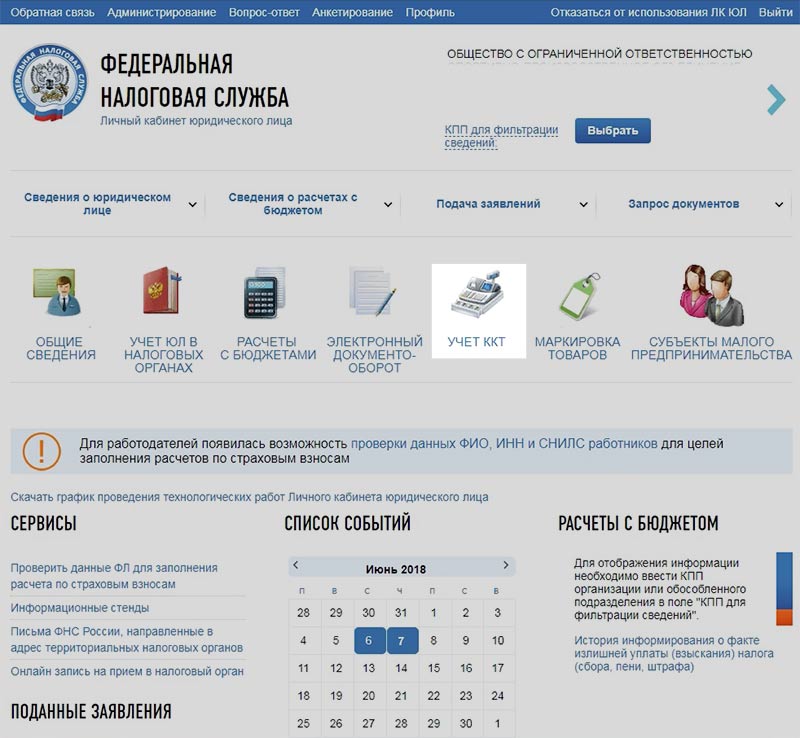
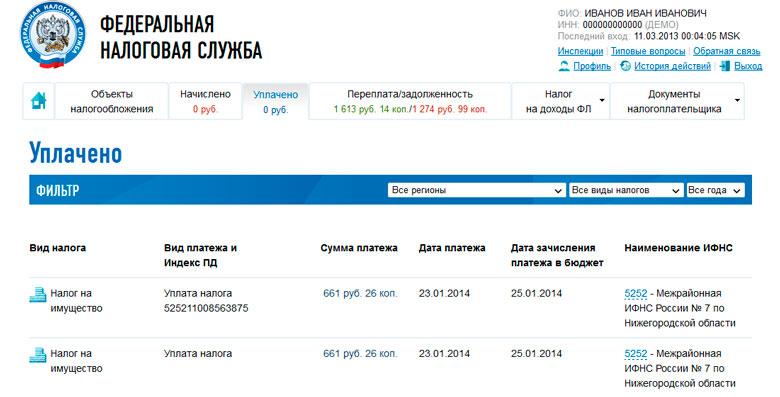

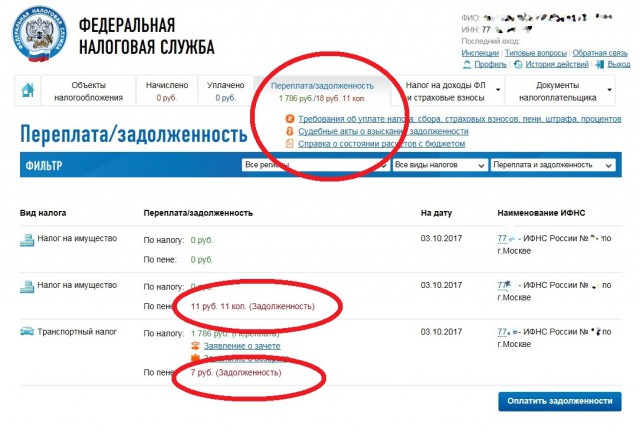
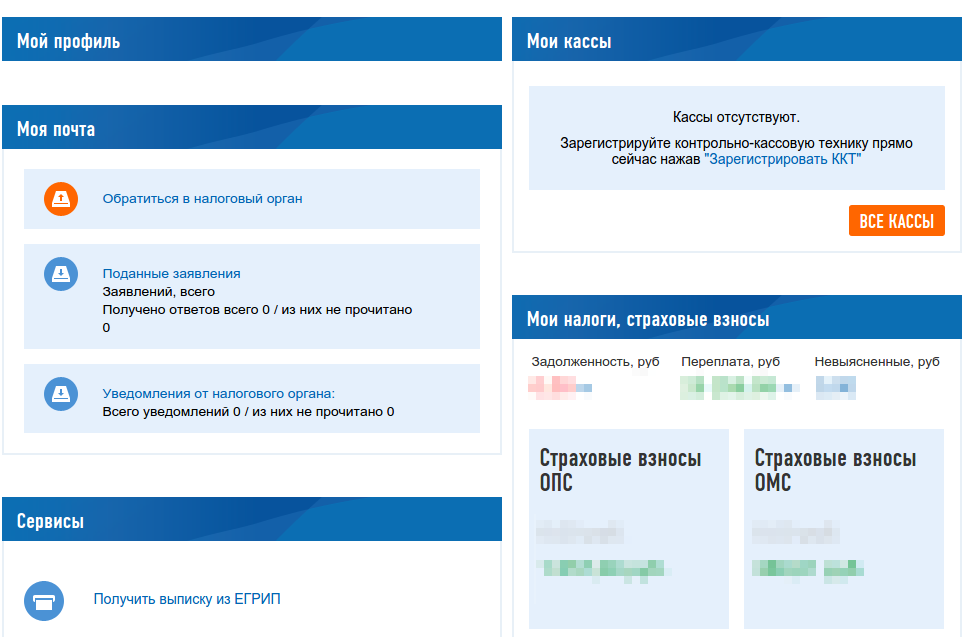
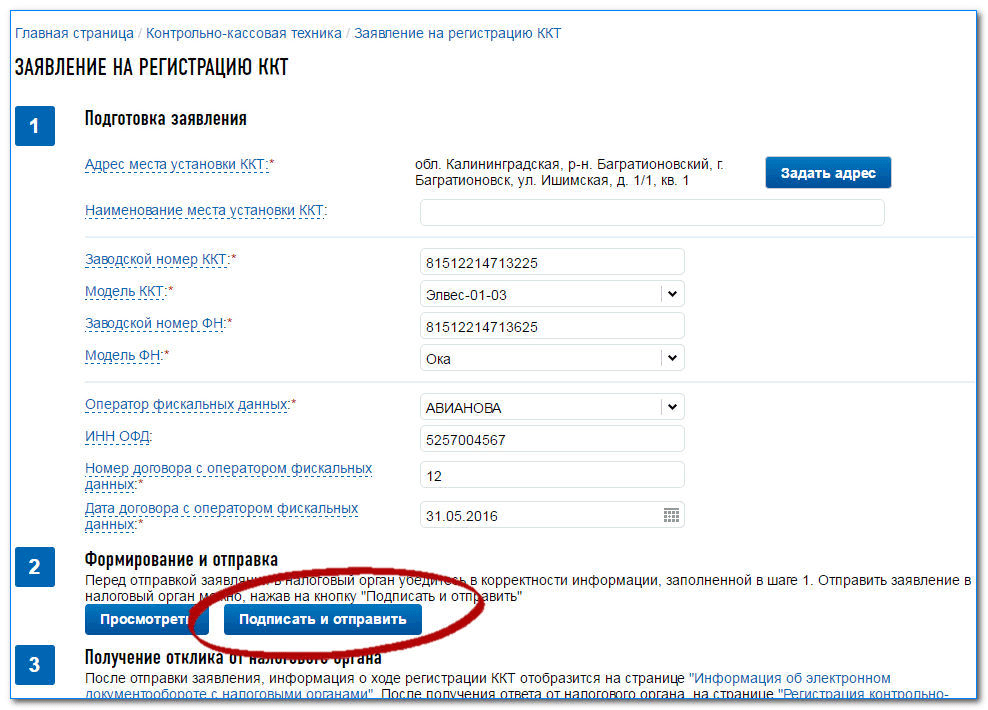 (Данные PII и файл eFP не сохраняются в SWFT)
(Данные PII и файл eFP не сохраняются в SWFT)